حول wants to make changes Scam أبل
wants to make changes Scam أبل يشير إلى وهمية الإطارات المنبثقة التي تدعي أبل تريد إجراء تغييرات. تتم مطالبة المستخدمين ماك للسماح التغييرات بتوفير أسماء المستخدمين وكلمات المرور. هو تقليد الفضيحة بالإطارات المنبثقة المشروعة، مثل “الباحث يريد إجراء تغييرات”، التي تطلب من المستخدمين الإذن عمل عن طريق إدخال كلمة المرور الخاصة بهم المستخدم.
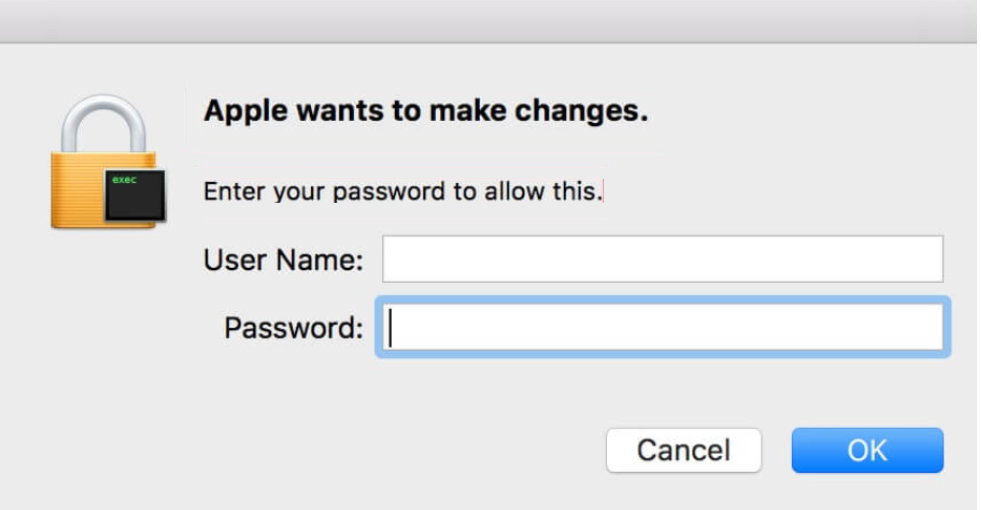
هذه النوافذ المنبثقة من المرجح جداً بسبب adware أو بعض البرامج الأخرى غير المرغوب فيها. العدوى على جهاز الكمبيوتر الخاص بك ثم إذا كنت لأنها تقع، وتوفير بيانات اعتماد تسجيل الدخول الخاصة بك، يمكنك استخدام بيانات الاعتماد هذه لتثبيت البرامج الضارة على جهاز الكمبيوتر الخاص بك. ولذلك، تغيير كلمة المرور، فضلا عن مسح جهاز الكمبيوتر مع مكافحة البرامج الضارة ضروري. أنها ليست نهاية العالم إذا كنت تقع في الفخ، والتخلي عن التفاصيل الخاصة بك، ولكن من الضروري اتخاذ إجراء فوري. إذا كنت لا تغيير كلمة المرور الخاصة بك، قم بإجراء مسح وحذف wants to make changes Scam أبل، أخطر بكثير من البرامج الضارة يمكن أن تدخل جهاز الكمبيوتر الخاص بك.
قد تظهر الإطارات المنبثقة مرارا وتكرارا، كذلك إشارات أن ادواري هو السبب. ادواري هو عدوى طفيفة نسبيا الذي يظهر لك أساسا الإعلانات أو التنبيهات الكمبيوتر وهمية في هذه الحالة. فإنه يمكن تثبيت عبر طريقة تجميع، مما يعني أن المرجح أن لا تلاحظ ذلك. أنها ستضاف إلى مجانية كعرض إضافي يسمح بتثبيت جنبا إلى جنب مع. في المقطع التالي، سوف نشرح ما يمكنك فعله لمنع هذه المنشآت غير المرغوب فيها.
لماذا أنت رؤية الإطارات المنبثقة؟
يرجح أن سببها ادواري، يمكن تركيبها دون إذن صريح منك. ادواري، وبين غيرها من البرامج غير المرغوب فيها، استخدام أسلوب تجميع، الذي هو أساسا إضافة البرامج غير المرغوب فيها إلى مجانية. هي مقدما تحديد العروض المضافة لتثبيت جنبا إلى جنب مع البرنامج حتى لمنعهم من القيام بذلك، تحتاج إلى يدوياً إلغاء لهم. هذا ليس من الصعب القيام بذلك، تحتاج فقط إلى إيلاء الاهتمام لكيفية تثبيت البرامج. أثناء التثبيت، اختر إعدادات متقدمة (مخصص) وعندما تصبح إضافة عروض مرئية، قم بإلغاء تحديد لهم. كل ما عليك القيام به إلغاء تحديد المربعات لتلك العروض. ويوفر أيا من تلك سوف قم بإلغاء تحديد فائدة لك وهكذا، كلما قمت بتثبيت أحد البرامج، تأكد دائماً على العروض. عليك أن تختار أيضا مصادر التحميل الخاص بك بعناية أكبر. على الأقل تفادي المواقع المعروفة بحزمة من البرامج مع البرامج غير المرغوب فيها.
report المستخدمين التي تظهر الإطارات المنبثقة باستمرار، مدعيا أن أبل تريد إجراء تغييرات. لم يتم تحديد التغييرات الدقيقة، تتم مطالبة المستخدمين فقط للسماح لهم بتوفير أسماء المستخدمين وكلمات المرور. المنبثقة يبدو مشروعا تقريبا، باستثناء حقيقة أن تقول “أبل” تريد إجراء تغييرات. ملاحظ أكثر مستخدمي Mac سوف نعرف أن النوافذ المنبثقة المشروعة يطلبون الإذن ابدأ القول “أبل”. لا يوجد سبب فإنها، كما نرى أبل هي الشركة التي تقف وراء أجهزة ماكينتوش، وليس اسم نظام التشغيل. وعموما، عند الحاجة إلى أن يؤذن للتغييرات، فإنه سيقول “الباحث عن” بدلاً من “أبل”. ومع ذلك، خلاف ذلك، المنبثقة يشبه عالية واحد حقيقي، حيث أنه ليس من المرجح أن المستخدمين لأنها سوف تقع.
يظهر إطار منبثق في أوقات عشوائية، مما يعطي نوع من بعيداً. عادة لا عشوائياً يطلب منك السماح بنوع من التغييرات. عادة ما يظهر المنبثقة الحقيقي عندما كنت نفسك تفعل شيئا، مثل تثبيت أحد البرامج. إذا كان يبدو من فراغ، يجب دوماً المشبوهة لأنه يمكن أن يكون طلب الإذن القيام بنوع ما من نشاط ضار من البرامج الضارة. ربما يحاول هذا المنبثقة وهمية خاصة للحصول على بيانات اعتماد تسجيل الدخول الخاصة بك لاستخدامها في وقت لاحق. ومع ذلك، تحتاج إلى تفحص الكمبيوتر بحثاً عن البرامج الضارة، سواء قمت بإدخال التفاصيل الخاصة بك أم لا. إذا كان لديك، أنت بحاجة إلى تغيير كلمة المرور الخاصة بك فورا كما يمكن استخدام بيانات الاعتماد الخاصة بك لتثبيت برامج ضارة خطيرة على جهاز الكمبيوتر الخاص بك.
إزالة wants to make changes Scam أبل
ما إذا كان يمكنك كشف بيانات الاعتماد الخاصة بك أم لا، لا تزال تحتاج إلى فحص جهاز الكمبيوتر الخاص بك مع برامج مكافحة البرامج الضارة. اختيار برنامج موثوق متوافق مع ماك الخاص بك، وتفحص الجهاز الخاص بك والتخلص من جميع التهديدات المحتملة. يمكنك محاولة إلغاء تثبيت wants to make changes Scam أبل يدوياً، ولكن فإنه يمكن أن تكون مضيعة للوقت جداً. ومع ذلك، سوف نقدم الإرشادات أدناه هذه المقالة مساعدتك.
يمكنك تغيير كلمة مرور المستخدم باتباع الإرشادات التالية:
تفضيلات النظام (الرمز العتاد الموجود في قفص الاتهام الخاص بك)–> المستخدمين والمجموعات. حدد المستخدم الذي ترغب في تغيير واضغط على زر “تغيير كلمة المرور” كلمة المرور الخاصة به. اتبع الإرشادات التي تظهر.
في المستقبل، تأكد من تثبيت البرامج بشكل صحيح واختيار المصادر الخاصة بك أفضل من أجل تجنب وضعها في هذه الحالة مرة أخرى.